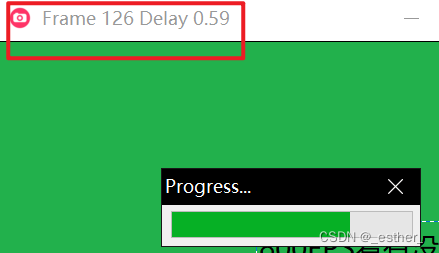下载地址
https://blog.bahraniapps.com/gifcam/#download

https://gifcam.en.softonic.com/
界面功能
GifCam 简洁、小巧的 gif 录制软件。GifCam就像照相机一样位于所有窗口的顶部,可以移动它并调整其大小录屏所需的区域。
如图:空闲状态下窗口内透明,窗口显示尺寸,右侧四个选项。
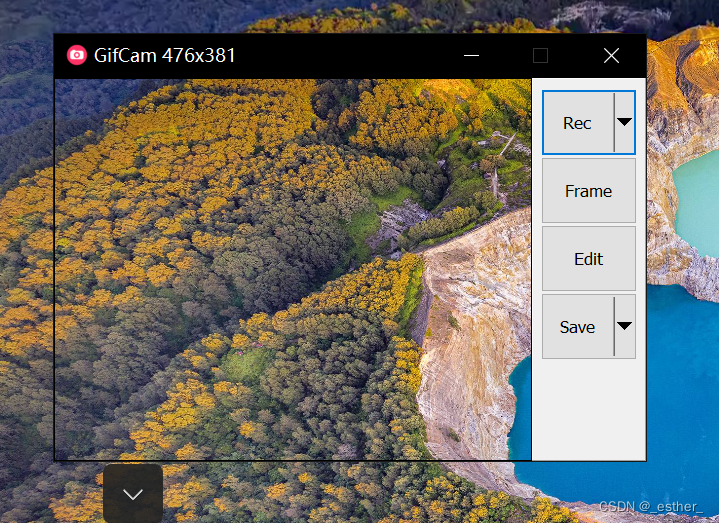
Draw Selection是自己画窗口大小
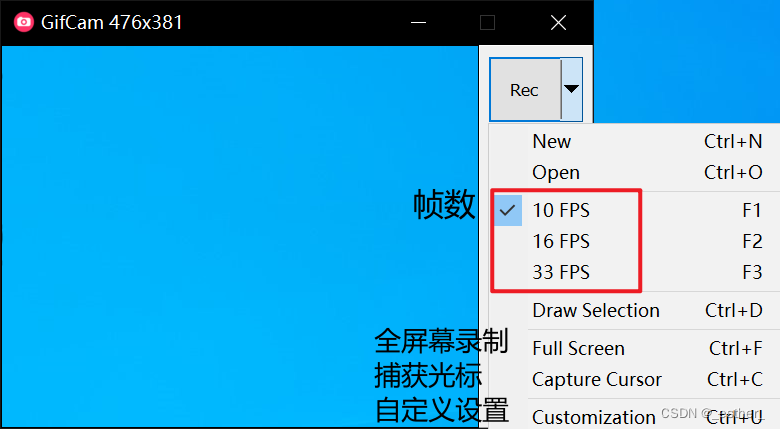
自定义设置中可以设置fps调速
捕获光标是录制过程可以看到鼠标操作
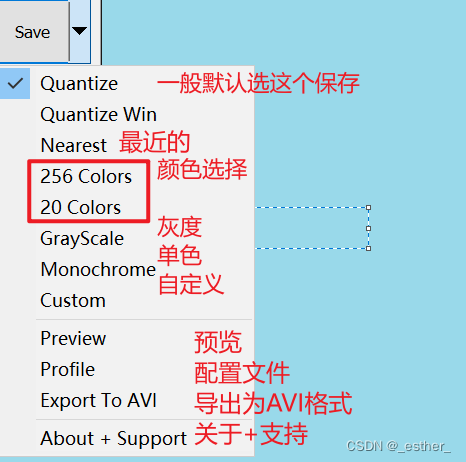
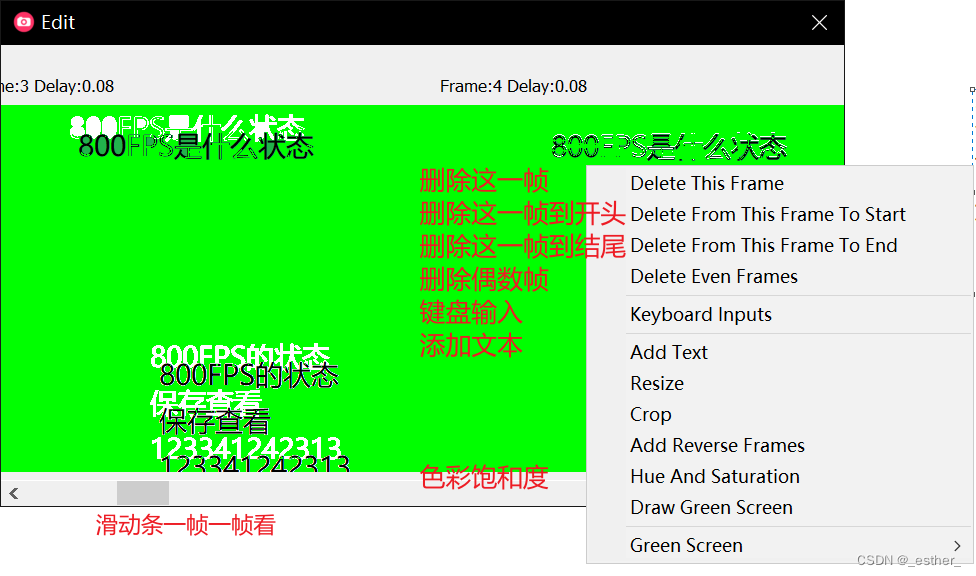
常用过程
录制,暂停再次录制
- Rec开始录制,stop停止录制,再Rec接着录制(Rec中选中Capture
Cursor才能录到鼠标)
最后save选择保存路径
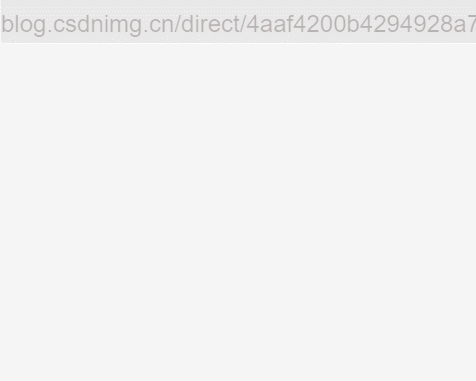
保存时颜色选择
- 保存时选择灰度,GrayScale再保存
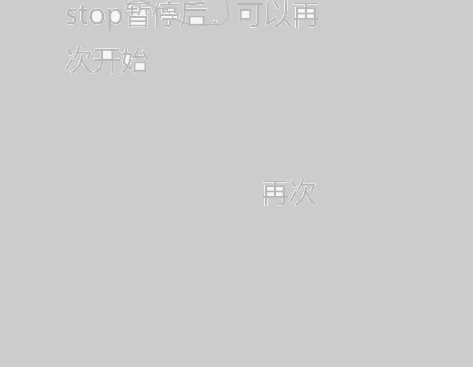
- 选择最近,单色并保存。就会是把最近前一个保存的gif按单色模式保存

- 再选最近->256颜色->Quantize win保存
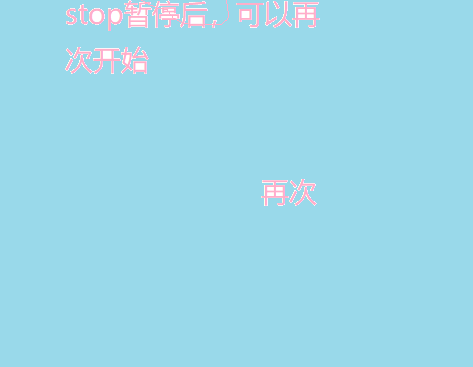
录制前设置速度
- 对比800FPS和12FPS
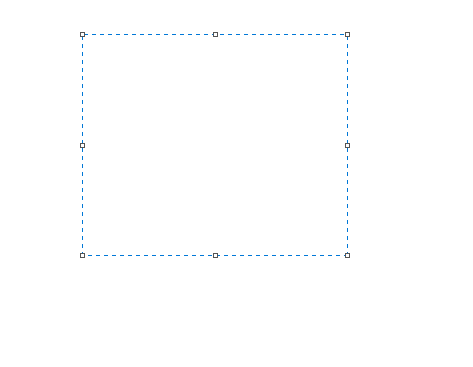
编辑
Edit编辑文本
一般用删除帧数比较多
右键删掉了偶数帧数,画面看起来不太流畅
右键add添加文本,上显示给哪一帧添加的文本,无需保存。打完字保持存在关掉add窗口即可
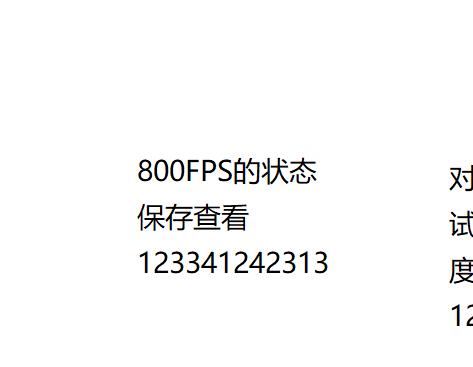
缺陷
有时候会保存失败?
注意录制过程中,窗口Frame和Delay数字始终是跳动着的,没跳动就是没有在录制会保存失败